WSUS Offline Update – Mettre à jour une machine Windows sans Internet
Sommaire
I. Présentation
Dans ce tutoriel, nous allons voir comment utiliser le logiciel WSUS Offline Update pour mettre à jour une machine Windows (poste de travail ou serveur) qui n'a pas de connexion Internet ou qui n'est pas connectée au réseau.
Au sein d'un parc informatique, il n'est pas rare d'avoir des machines déconnectées du réseau local et qui n'ont pas Internet. Je pense notamment aux postes de travail associés à des machines-outils, par exemple. Le fait que la machine soit isolée du réseau ne doit pas vous empêcher de maintenir à jour son système d'exploitation. Oui, d'accord, mais comment obtenir les mises à jour ?
On pourrait s'amuser à télécharger les fichiers de mises à jour depuis le site Microsoft Catalog et à procéder à l'installation. Pas facile de savoir ce qu'il faut réellement télécharger et surtout c'est chronophage. Avec WSUS Offline Update, nous allons pouvoir rendre la mise à jour des postes déconnectés un peu moins pénible.
Voici les fonctionnalités principales de WSUS Offline Update :
- Télécharger en mode hors ligne les mises à jour de Windows 10 ou Windows 8.1
- Télécharger en mode hors ligne les mises à jour de Windows Server 2019, Windows Server 2016 ou Windows Server 2012 R2
- Télécharger en mode hors ligne les mises à jour d'Office 2016, Office 2013 et Office 2010 (pas d'Office 2019, dommage)
- Copier les mises à jour téléchargées sur un support USB ou un dossier réseau
- Créer un fichier ISO d'installation des mises à jour
Ce logiciel gratuit est téléchargeable sur le site officiel : Télécharger - WSUS Offline Update
II. Utilisation de WSUS Offline Update
Après l'avoir téléchargé, vous obtenez un ZIP avec un dossier "wsusoffline" à l'intérieur. C'est dans ce même dossier que vous allez trouver l'exécutable (portable) : UpdateGenerator.exe.
Cet exécutable donne accès à une interface graphique. Pour sélectionner les produits Microsoft qui vous intéressent, vous devez naviguer entre les différents onglets : Windows, Office, Legacy Windows et Legacy Office. Ensuite, cochez les petites cases correspondantes aux versions et aux langues que vous souhaitez télécharger.
Dans l'exemple ci-dessous, je télécharge seulement les mises à jour pour Windows 10 version 1909 et en 64 bits.
En complément, sur la partie inférieure vous pouvez cocher "Include C++ Runtime Libraries and .NET Frameworks" pour obtenir les paquets liés à .NET et les mises à jour associées. Dans le même esprit, si vous souhaitez les mises à jour des définitions de Windows Defender, cochez l'option "Include Windows Defender definitions".
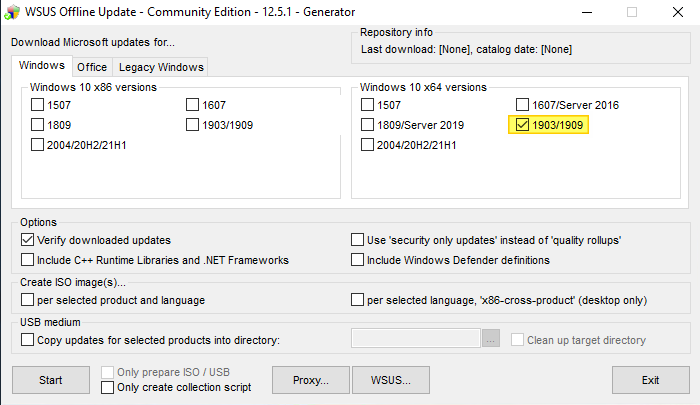
Pour copier les mises à jour sur une clé USB, un disque externe ou vers un emplacement réseau, cochez l'option "Copy updates for selected products into directory" sous "USB medium" et précisez le chemin. Si vous cochez l'option "Clean up target directory", le contenu du répertoire distant sera supprimé avant de commencer la copie.
Note : le téléchargement des mises à jour et très gourmand en espace disque alors si vous prenez plusieurs produits et plusieurs versions, prévoyez large. Pour vous donner un ordre d'idée : pour les mises à jour de Windows 10 v1909 64 bits, l'outil a consommé environ 7 Go sur ma machine. J'ai déjà eu le cas où le téléchargement d'un produit a occupé 13 Go.
Par défaut, WSUS Offline Update va télécharger les mises à jour à partir d'Internet et des serveurs de Microsoft. Si vous avez un serveur WSUS en local, vous pouvez l'utiliser.
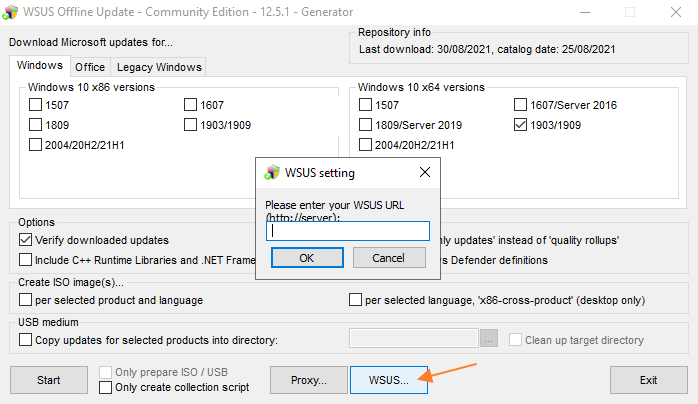
Le téléchargement sera plus ou moins long en fonction du débit et des performances de votre machine. Dans tous les cas, je crois que c'est le moment de faire une pause café, car même avec la fibre il faut prévoir une dizaine de minutes ! 🙂
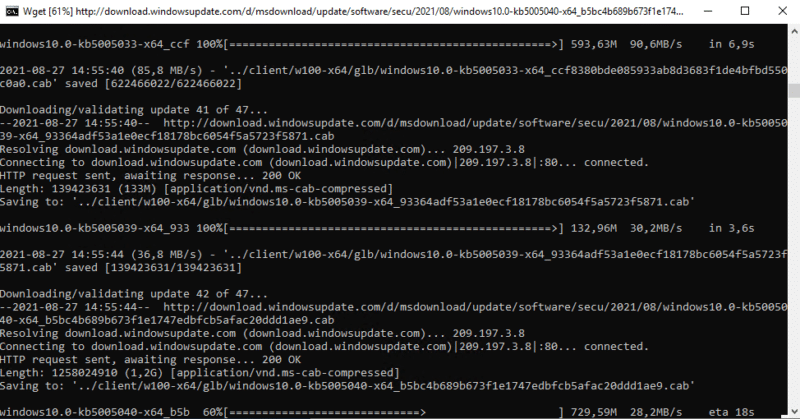
À la fin de l'installation, l'assistant vous propose d'afficher le fichier de log.
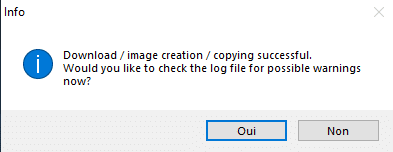
Les mises à jour téléchargées seront stockées à l'emplacement suivant :
<chemin vers le dossier de wsusoffline>\wsusoffline\client
Par exemple :
C:\Users\Administrateur\Downloads\wsusoffline\client
Dans ce dossier, il y a ensuite un dossier par produit. Par exemple pour Windows 10 x64, ce sera le dossier "w100-x64" et au sein de son sous-dossier nommé "glb", on voit les paquets d'installation autonomes.
C:\Users\Administrateur\Downloads\wsusoffline\client\w100-x64\glb
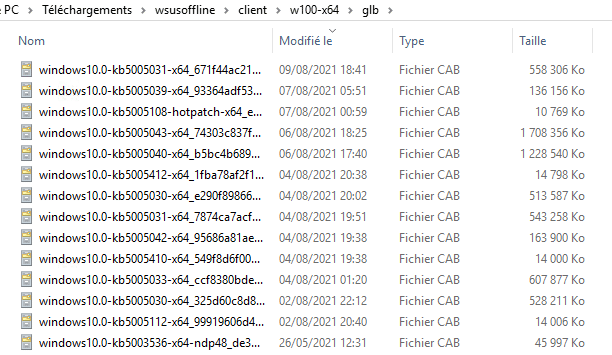
C'est le contenu du dossier nommé "client" qui va nous intéresser pour mettre à jour le poste client qui n'a pas de connexion Internet. Dans la majorité des cas, on passera par une clé USB pour faire l'installation sur le poste hors ligne puisqu'il n'est pas connecté au réseau (d'où l'intérêt de l'option "Copy updates for selected products into directory" sous "USB medium".
III. Mettre à jour le poste client Windows (hors ligne)
Le dossier "client" étant sur le poste client à mettre à jour, nous allons procéder à la mise à jour. Pour cela, au sein du dossier "client", exécutez "UpdateInstaller.exe" (à ne pas confondre avec UpdateGenerator.exe).
Une fenêtre va apparaître, cliquez tout simplement sur "Start", mais lisez ce qui suit avant d'aller trop vite.
Si vous souhaitez que la machine soit arrêtée à la fin de l'installation, cochez l'option "Shut down on completion" au préalable. Par ailleurs, je vous recommande de conserver l'option "Verify installation packages" pour que les paquets d'installation soient vérifiés avant l'installation. Ce serait dommage d'essayer d'installer un paquet corrompu.
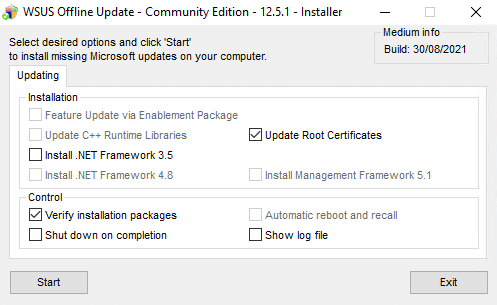
Là encore, patientez pendant l'installation... Le logiciel va s'appuyer sur le service Windows Update de votre machine pour voir quelles sont les mises à jour manquantes. Si les mises à jour sont dans vos sources hors ligne, elles seront installées.
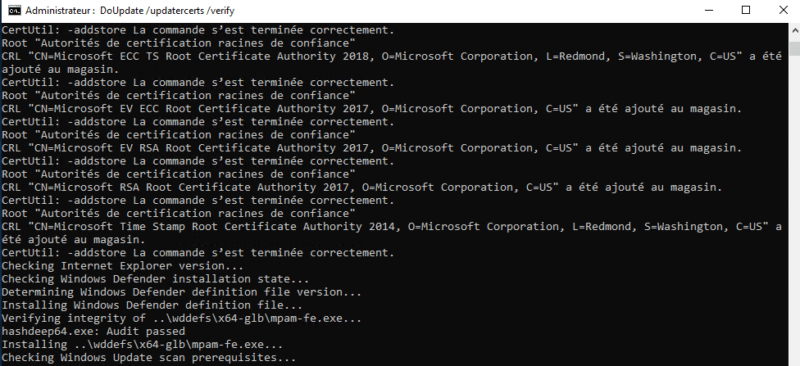
Voilà, votre machine Windows est à jour grâce à WSUS Offline Update ! Un outil simple, mais qui s'avère encore bien pratique de nos jours ! Si vous connaissez une alternative, n'hésitez pas à laisser un commentaire.












WSUS Offline n’est plus suivi semble-t-il.
A priori pour avoir des mises à jour du logiciel, il faut aller sur la version Community Edition
https://gitlab.com/wsusoffline/wsusoffline/-/releases
Hello Cédric,
Génial merci pour le lien, au moins avec cette version la liste des versions de Windows 10 encoure sous support est actualisée ! Je mettrais à jour l’article ASAP.
Bon après-midi
Florian
Très bonne idée de parler de cet outil.
Cependant, il ne faut plus chercher de mise à jour sur le site historique, où il n’y a plus d’évolution du produit.
Seuls les forums sont encore utilisés.
Le produit est maintenant mis à jour par d’autres équipes, toujours en opensource, à cette adresse :
https://gitlab.com/wsusoffline/wsusoffline/-/releases